【图文原创】
因为我的电脑只有1.99GB,所以我准备的是XP系统启动盘。

准备U盘系统启动盘只需三步:一判二制三拷贝。
第一步 判断:判断你的电脑适合什么系统。
如何判断?只有一个指标,那就是电脑的内存。
1.如果计算机内存小于2GB,适配XP系统;
2.如果电脑存在GB-3GB之间,建议选择Windows7 32位
3.如果计算机内存超过4GB,建议选择Win7 64位,此时此刻Windows最好最主流的系统,游戏兼容性好。
4.Win8是微软倾向于设计平板电脑和触摸屏设备的系统:Windows8 32位系统和Windows8 64位系统对计算机配置的基本要求Win7 32位和64位一样,甚至可以略低于Win7系统所需的配置。
首先了解您的计算机是否适合您想要安装的系统,以避免蓝屏、黑屏、卡顿等故障。
电脑内存怎么知道?
在桌面上,把鼠标放在我的电脑图标上,点击右键,点击下拉菜单中的属性,打开后,你可以看到你的电脑内存。如图所示,是我的电脑内存查看。

第二步 制作:制作U盘XP系统启动盘。
这里解释一下,我用的是老毛桃,我不会盖图中的文字,所以只能这样。请多照顾。

准备制作装机版u盘启动盘:
①老毛桃官网首页下载老毛桃官网v9.3安装在计算机上的u盘启动盘制作工具;
②准备一个容量大于4的G能正常使用上述u盘。
具体步骤如下:
1.下载老毛桃官网v9.3安装包装在系统桌面上,如图所示,已下载的老桃子安装包装:

2.鼠标左键双击运行安装包,然后在安装位置处选择程序存储路径(建议:默认设置安装在系统盘中),然后点击开始安装
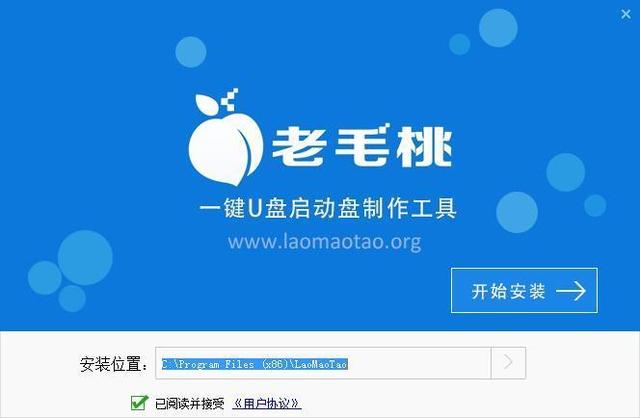
3.程序安装后,耐心等待自动安装操作完成,如下图所示:

4.安装完成后,点击立即体验按钮操作u盘启动盘制作程序,如下图所示:
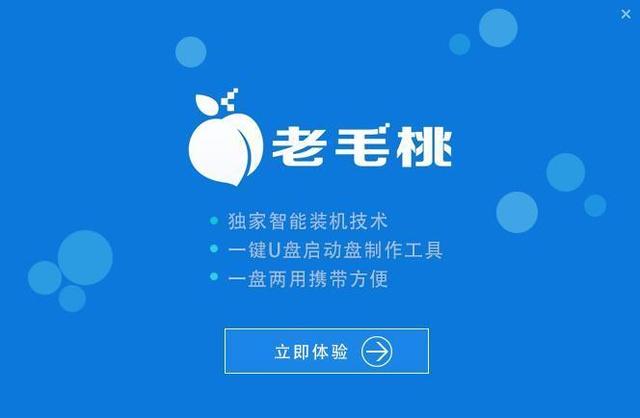
5.打开老桃u盘启动盘制作工具后,将u盘插入电脑usb接口,程序将自动扫描,只需在下拉列表中选择u盘,然后点击一键制作按钮,如下图所示:
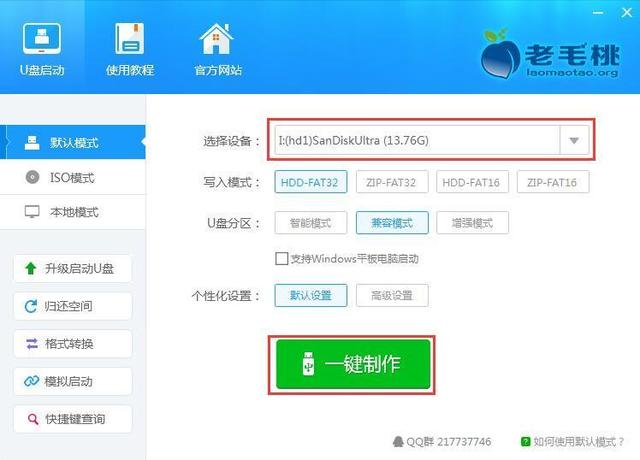
6.此时会弹出警告框,提示警告:此操作将删除:盘上所有数据,且无法恢复。点击确定确认重要数据已备份,如下图所示:
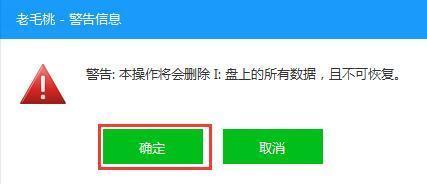
7.下一个程序开始制作u盘启动盘,整个过程可能需要几分钟,在此期间不要进行其他操作,如下图所示:
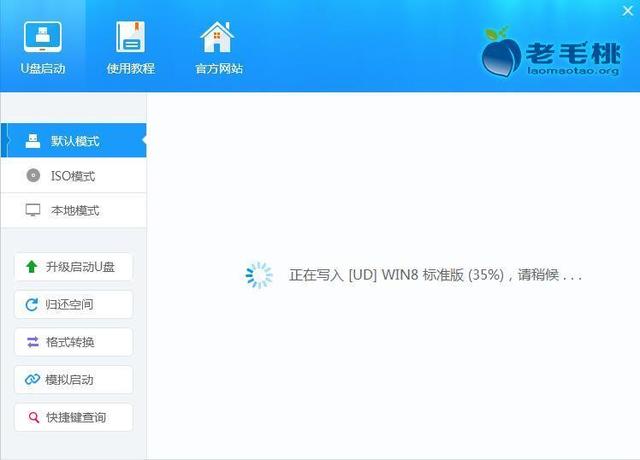
8.U盘启动盘制作完成后,会弹出一个窗口,提示启动U盘制作成功。用模拟启动来测试U盘的启动情况吗?点击是,如下图所示:
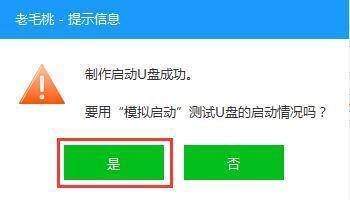
9.启动计算机模拟器后,可以看到模拟环境下u盘启动盘的正常启动界面,按键盘上的Ctrl Alt组合键释放鼠标,最后点击右上角的关闭图标退出模拟启动界面,如下图所示:
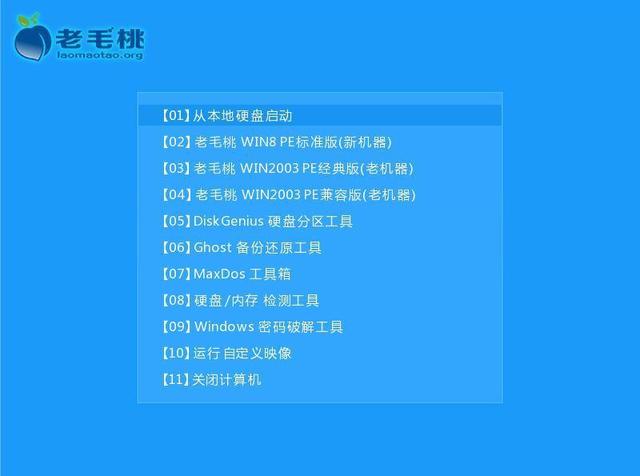
到目前为止,旧毛桃装机版u盘启动盘的制作大部分完成了。
下一步,别忘了。
下一步,别忘了。假如忘了,你的U盘系统启动盘也不能用。
第三步 副本:下载一个ghost xp将系统镜像文件复制到u盘启动盘中。
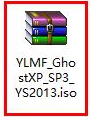
1.复制下载一个ghost xp在百度搜索系统镜像文件,可以找到自己喜欢的ghost xp下载到桌面上的系统镜像文件。
2.将其复制到U盘启动盘中。
OK。完成大约需要26分钟。有了这个备用的U盘系统启动盘,就做出了心爱的小武器。需要时,得心应手,极其舒适。甚至可以帮助别人。
祝你快乐!
我是历史创作者:岳飞飞飞。
互相关注,共同进步!
互相评论,一起成长!